[2025] Comment afficher l’écran de l’iPhone sur un PC via USB ?
- Application de mise en miroir d'écran AirDroid Cast.
- Afficher les écrans de téléphone portable sur PC à l'aide d'un câble USB.
- Afficher et contrôler vos appareils Android/iOS à l'aide de la souris et du clavier depuis votre ordinateur.
- Afficher l'écran de Windows et MacOS sur un ordinateur en utilisant une connexion sans fil.
Q : Puis-je afficher l'écran via USB ?
Oui, tu peux !
La mise en miroir de l'écran est devenue une exigence temporelle pour tout le monde dans la vie quotidienne, que ce soit à la maison, à l'université ou au bureau. Il existe plusieurs façons de mettre en miroir l'écran de l'iPhone sur un PC, et afficher l’écran de l’iPhone sur un PC via USB est l'une des meilleures méthodes. Savez-vous quoi faire ? Continuez à lire pour obtenir la réponse !

1 3 Meilleures façons d'afficher l'iPhone sur un PC via USB
Découvrez les 3 meilleures méthodes pour afficher l'écran de votre iPhone sur un PC via USB. Nous vous présentons trois applications idéales pour la mise en miroir d'écran, tout en soulignant leurs éventuelles limitations. Plongeons maintenant dans le détail de ces applications afin de sélectionner celle qui répondra le mieux à vos besoins.
Méthode 1 . AirDroid Cast
AirDroid Cast est une application puissante et rapide pour la mise en miroir d'écran. Grâce à sa capacité de partage interplateforme, elle permet de diffuser l'écran de votre iPhone ou Android sur un PC Windows/Mac ou une télévision. Vous pouvez partager jusqu'à 5 écrans simultanément, et cette application fantastique permet également une communication bidirectionnelle.
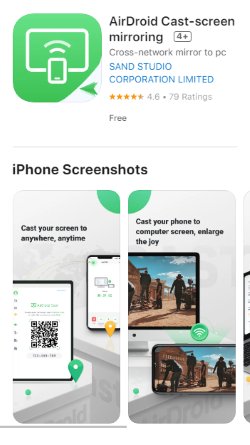
Comment refléter l'iPhone sur un PC avec AirDroid Cast ?
Voici un guide détaillé pour connecter vos appareils en utilisant un câble USB avec AirDroid Cast.
Étape 1 . Télécharger AirDroid Cast.
Pour effectuer la mise en miroir de l'écran, téléchargez et installez l'appli AirDroid Cast sur votre iPhone et votre PC, puis ouvrez-la sur les deux appareils.
Étape 2 . Choisir un câble USB
Branchez votre iPhone à l'ordinateur à l'aide d'un câble. Ensuite, sur votre ordinateur, ouvrez l'application et choisissez le mode « Câble USB » pour afficher l'écran de votre iPhone en miroir.

Étape 3 . Sélectionner le téléphone iPhone
Sélectionnez votre iPhone dans la liste des appareils disponibles pour la mise en miroir de l’écran. Une fenêtre pop-up peut apparaître sur votre iPhone pour vous demander de confirmer que vous faites confiance à l'ordinateur. Faites glisser pour valider la confiance, puis vous pourrez afficher l’écran de votre iPhone sur le PC.
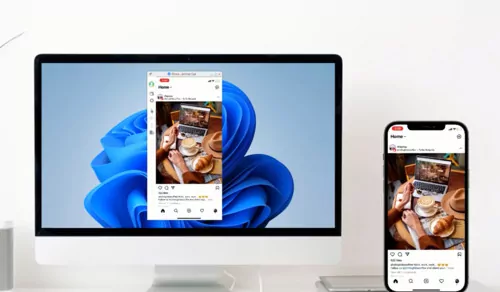
Que pouvez-vous faire lorsque vous partagez l'écran de votre iPhone sur un ordinateur via USB avec AirDroid Cast
Méthode 2 . ApowerMirror
ApowerMirror offre une résolution vidéo allant jusqu'à 2K et une fonction de mise en miroir ultra haute définition. La mise en miroir de l'écran est possible via un câble USB ou en utilisant le Wi-Fi. Cette application prend en charge divers protocoles de mise en miroir, incluant la mise en miroir locale et cloud. Vous pouvez ainsi facilement afficher l'écran de votre iPhone sur un PC via USB, que ce soit pour regarder des films en compagnie de vos proches ou pour des présentations et des cours.
Comment refléter l'iPhone sur un ordinateur portable avec un câble USB - ApowerMirror
Étape 1 . Installer ApowerMirror sur vos deux appareils pour les connecter.
Procédez au téléchargement et à l'installation d'ApowerMirror sur votre iPhone et votre ordinateur.
Lien de téléchargement : https://www.apowersoft.com/
Étape 2 . Sélectionner le mode de connexion
Ouvrez maintenant l'application sur votre ordinateur et choisissez le mode de connexion, soit via le câble USB. Vous avez le choix entre deux options de connexion : USB ou Wi-Fi.
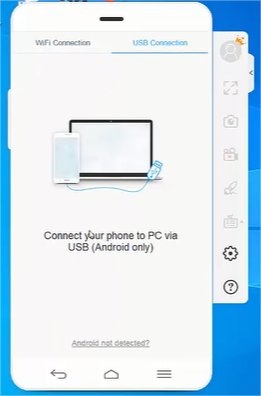
Étape 3 . Démarrer la mise en miroir
Une fois que vous avez choisi vos deux appareils, vous pouvez commencer à les mettre en miroir et ainsi profiter de vos émissions favorites.
Méthode 3 . LetsView
LetsView est aussi une application de partage d'écran. Grâce à sa technologie de mise en miroir, elle facilite la tenue de réunions professionnelles et l'enseignement plus efficace aux étudiants. La visualisation des contenus numériques aide les étudiants à mieux comprendre les concepts, tout en permettant à l'enseignant de moins solliciter ses efforts.
Il est possible de diffuser en direct en utilisant cette application, ce qui vous permet de profiter pleinement de vos jeux et même de les enregistrer pour les revoir ultérieurement. Cette fonctionnalité permet aux utilisateurs de partager l'écran de leur iPhone sur un ordinateur via USB, et sa polyvalence le rend très apprécié sur le marché.
Étape 1 . Télécharger et installer l'application
Téléchargez et installez l'application LetsView sur votre iPhone et votre ordinateur, puis connectez-vous avec succès.
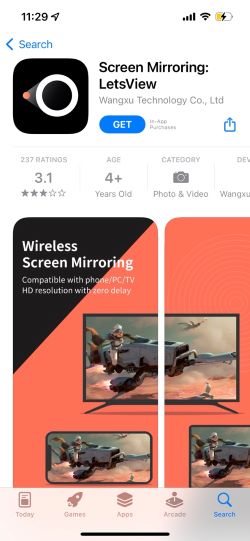
Lien de téléchargement : https://letsview.com/
Étape 2 . Sélectionner le mode de connexion
Choisissez comment connecter votre iPhone à votre ordinateur. Utilisez un câble USB pour établir la connexion.
Étape 3 . Débogage USB
Activez le débogage USB sur votre iPhone pour commencer à dupliquer l'écran sur votre PC.
2 Pourquoi choisir AirDroid Cast ?
Qualité HD et faible latence
AirDroid Cast se distingue par sa capacité à offrir une qualité HD constante à ses utilisateurs, sans compromis. Grâce à une faible latence, cette fonctionnalité assure une diffusion fluide des vidéos, permettant ainsi de profiter de films sans aucun décalage et de mener des réunions en toute fluidité.
Pas besoin de se connecter au même réseau
Pour afficher l'écran en utilisant AirDroid Cast, vous n'êtes pas limité à connecter les appareils au même réseau Wi-Fi. Vous avez le choix du mode de connexion. Vous pouvez utiliser un câble USB pour la mise en miroir de l'écran avec AirDroid Cast, ou opter pour une connexion à distance pour le partage d'écran.

Contrôler l'écran de l'iPhone sur PC
La fonction de mise en miroir d'écran se limite généralement à afficher l'écran d'un appareil sur un autre. Cependant, certaines applications de mise en miroir offrent la possibilité aux utilisateurs de prendre le contrôle de leur téléphone mobile à partir d'un ordinateur. AirDroid Cast est l'une de ces applications qui permet d'utiliser une souris et un clavier pour contrôler un iPhone depuis un PC.
3 Avis des utilisateursAvis sur AirDroid Cast
AirDroid Cast est une application remarquable pour l'affichage d'écran. Sa version gratuite est indispensable pour en saisir le fonctionnement. Les fonctionnalités offertes dans la version payante sont tout aussi performantes, et le prix est abordable. Son utilisation est simple et la connexion se fait en quelques minutes - une application sécurisée garantissant la protection des données.
Partager cinq écrans sans altération facilite le plaisir des jeux en compagnie d'amis. Contrôler son téléphone depuis un ordinateur permet de se détendre en évitant de le tenir constamment en main pour regarder.
Si un problème de connexion survient pour une raison quelconque, l'équipe du service client est toujours prête à vous apporter une solution.
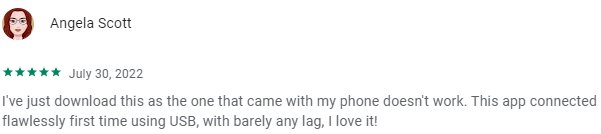
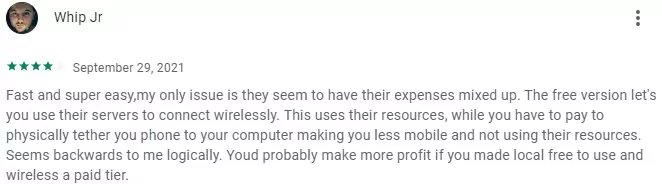
Avis sur ApowerMirror
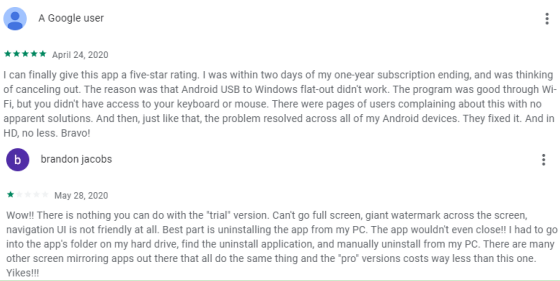
Avis sur LetsView
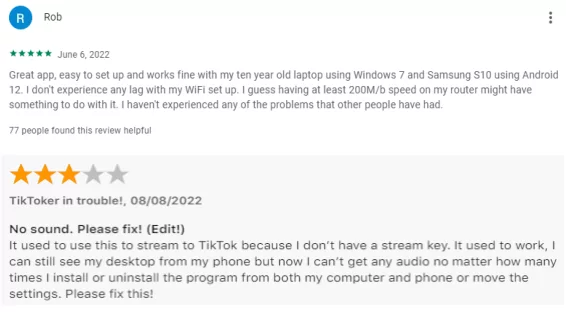
4 Afficher iPhone sur Mac via USB - QuickTime
QuickTime est une plateforme multimédia conçue pour les utilisateurs d'Apple. Il s'agit d'un lecteur multimédia permettant la lecture de vidéos, la visualisation d'images, l'écoute de fichiers audio, et bien plus encore. Vous pouvez utiliser l'application QuickTime pour afficher l'écran de votre iPhone sur un ordinateur via un câble USB.
Étape 1 . Connecter les dispositifs
Branchez l'iPhone et le PC en utilisant un câble Lightning, puis lancez QuickTime sur votre ordinateur.
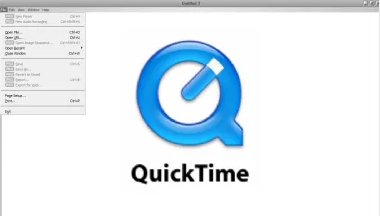
Étape 2 . Appuyer sur « Nouvelle vidéo » pour commencer un enregistrement.
Cliquez sur le menu « Fichier » situé en haut de la fenêtre de QuickTime, puis choisissez l'option « Nouvel enregistrement vidéo ».
Étape 3 . Choisir le téléphone iPhone
Appuyez sur la flèche dirigée vers le bas, puis choisissez l'option iPhone pour reproduire l'écran. Vous pourrez ainsi rapidement afficher l'écran de votre iPhone sur votre ordinateur.
5 Puis-je afficher mon iPhone sur mon PC sans fil ?
Oui, il est possible d'afficher l'écran de votre iPhone sur un PC sans fil. Il existe plusieurs applications disponibles, mais la meilleure option à privilégier est AirDroid Cast. Cette application offre la fonctionnalité AirPlay et utilise le Wi-Fi pour connecter les appareils.
WLAN - Connexion Locale et à Distance
AirDroid Cast offre une solution Wi-Fi locale et à distance permettant de connecter les appareils.
AirDroid Cast offre la possibilité de dupliquer l'écran gratuitement en utilisant le réseau local. La seule condition requise est que les deux appareils soient connectés au même réseau Wi-Fi.
La fonction de mise en miroir à distance vous permet d'organiser des réunions et de dispenser des cours à des étudiants, même en dehors du bureau. Cette option ne requiert pas que les appareils soient connectés au même réseau Wi-Fi, mais elle est réservée aux utilisateurs premium.
AirPlay - Transformez votre PC en récepteur AirPlay
Cette méthode ne requiert pas de câble pour connecter les appareils. L'option AirPlay est réservée aux utilisateurs d'iPhone. En utilisant cette méthode, afficher iPhone sur PC devient aussi simple qu'afficher iPhone sur Mac.
6 À lire aussi : Mise en miroir de l’écran iPhone
Afficher iPhone sur PC Windows sans Wi-Fi
Pour projeter l'écran de votre iPhone sur un PC Windows sans utiliser le Wi-Fi, AirDroid Cast s'avère être la solution idéale. Il vous suffit de connecter votre iPhone à votre PC Windows à l'aide d'un câble USB pour commencer la duplication d'écran instantanément.
Pour afficher l'écran, il suffit d'utiliser un câble USB. Branchez un côté du câble à votre iPhone et l'autre côté à votre PC. Il est dit que c'est une méthode plus rapide que d'autres pour partager l'écran via AirDroid Cast.
Afficher l'iPhone sur l'Apple TV sans Wi-Fi
Pour connecter les appareils via AirPlay, une connexion internet est nécessaire. Cependant, il est possible de diffuser l'écran de votre iPhone vers l'Apple TV sans Wi-Fi. Utilisez la fonctionnalité AirPlay en mode peer-to-peer dans les cas où le Wi-Fi n'est pas accessible ou en cas de problème de connexion internet.
Pour connecter les appareils en mode peer-to-peer, il est recommandé d'utiliser le Bluetooth, qui est une méthode de connexion sans fil. Il vous suffit d'activer le Wi-Fi sur votre appareil iOS, sans avoir besoin de vous connecter à un réseau Wi-Fi pour partager l'écran. Pour commencer le partage d'écran, accédez à AirPlay dans le centre de contrôle.
AirPlay iPhone vers une télévision compatible AirPlay 2
Il est facile de diffuser l'écran de votre iPhone sur une télévision compatible AirPlay 2. Voici quelques étapes à suivre pour le mirroring :
Connectez votre iPhone et l'appareil compatible AirPlay 2 au même réseau Wi-Fi.
Regardez la vidéo de votre choix sur votre iPhone en la diffusant sur votre télévision.
Appuyez sur le bouton « AirPlay »; il se peut que vous rencontriez des icônes variées pour AirPlay dans certaines applications.
Sélectionnez la télévision que vous souhaitez utiliser pour la duplication d'écran.
7 Conclusion
Dans ce guide, nous expliquons comment procéder à la mise en miroir de l'écran de votre iPhone sur un ordinateur via USB en détaillant les meilleures méthodes à suivre. Pour réaliser cette opération, il est recommandé d'utiliser l'application AirDroid Cast et choisissez le câble USB comme méthode de connexion des appareils. Cela vous permettra également de contrôler l'écran de votre iPhone sur votre ordinateur en utilisant la souris et le clavier. D'autres applications telles que APowerMirror et LetsView sont également disponibles pour la duplication d'écran. QuickTime est une plateforme que vous pouvez utiliser pour afficher l'écran de votre iPhone sur un Mac via USB, tandis qu'AirPlay est une option pour afficher l'écran de votre iPhone sur votre Apple TV.
FAQs








Laisser une réponse.